إصلاح: خطأ Windows Defender 0x80073b01
Miscellanea / / August 04, 2021
الإعلانات
في الإصدارات السابقة من Windows ، كنا بحاجة إلى العديد من برامج مكافحة الفيروسات للحفاظ على حماية نظامنا وشبكتنا من البرامج الضارة في جميع الأوقات. ولكن في أحدث إصدارات Windows ، شهدنا تضمين برنامج Windows defender الذي يعمل كبرنامج جدار حماية ويوفر الحماية من الفيروسات كبرنامج مضاد للفيروسات. لا يستخدم الكثير من مستخدمي Windows أي برنامج مكافحة فيروسات تابع لجهة خارجية على نظام Windows الخاص بهم بعد الآن.
ولكن مثل ميزات الأداة المساعدة الأخرى لـ Windows ، فإن Windows defender ليس خاليًا من الأخطاء. من وقت لآخر ، أبلغ العديد من مستخدمي Windows عن مشكلات مختلفة في برنامج Windows Defender. أحد الأخطاء المحددة التي سنلقي نظرة عليها هنا هو رمز خطأ Windows Defender 0x80073b01. إذا كنت تشاهد رمز الخطأ هذا في جهاز Windows الخاص بك ، فستساعدك هذه المقالة. لقد قمنا هنا بتضمين جميع الحلول الممكنة التي أصلحت هذا الخطأ للعديد من مستخدمي Windows. لذلك دون مزيد من اللغط ، دعنا ندخل في الأمر.

محتويات الصفحة
-
كيفية إصلاح رمز خطأ Windows Defender 0x80073b01؟
- قم بإلغاء تثبيت برنامج مكافحة الفيروسات التابع لجهة خارجية:
- تعديل سجلات معينة:
- تشغيل أداة مدقق ملفات النظام:
- تحديث ويندوز:
- قم بتثبيت برنامج مكافحة فيروسات:
كيفية إصلاح رمز خطأ Windows Defender 0x80073b01؟
يظهر رمز خطأ Windows Defender 0x80073b01 عندما تحاول تشغيل البرنامج. قد تكون هناك أسباب مختلفة وراء هذه المشكلة ، بدءًا من الأخطاء إلى برامج الجهات الخارجية الأخرى. قد يكون أيضًا نتيجة لعدوى برامج ضارة محتملة على جهاز الكمبيوتر الخاص بك. مهما كان سبب ذلك ، فلنلقِ نظرة على جميع الحلول الخاصة به. لست بحاجة إلى تجربة جميع الحلول المذكورة هنا. ما عليك سوى تجربة حل تلو الآخر حتى تجد الحل الذي يحل مشكلتك.
الإعلانات
قم بإلغاء تثبيت برنامج مكافحة الفيروسات التابع لجهة خارجية:
كما ذكر أعلاه ، أحد الأسباب المحتملة لرمز خطأ Windows Defender 0x80073b01 هو برنامج مكافحة فيروسات تابع لجهة خارجية يعمل في الخلفية. تحظر بعض برامج مكافحة الفيروسات ميزات أمان Windows Defender أو تتداخل معها ، والتي بدورها تظهر رمز الخطأ 0x80073b01.
- اضغط على مفتاح Windows + I لفتح إعدادات Windows.
- انقر فوق التطبيقات.
- انقر فوق علامة التبويب التطبيقات والميزات في الجزء الأيمن من صفحة إعدادات التطبيقات في إعدادات Windows. في الجزء الأيسر هنا ، سترى القائمة الكاملة للتطبيقات المثبتة على جهاز الكمبيوتر الخاص بك.
- ابحث عن برنامج مكافحة الفيروسات التابع لجهة خارجية المثبت على جهاز الكمبيوتر الخاص بك في هذه القائمة وبمجرد العثور عليه ، انقر فوقه. ثم انقر فوق زر إلغاء التثبيت الذي يظهر أسفله مباشرة.
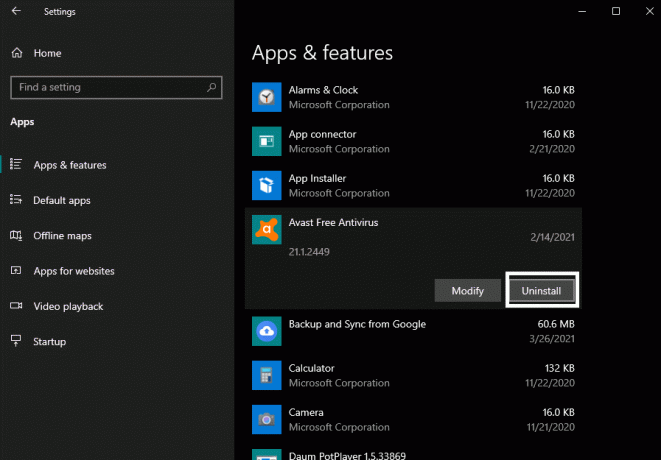
- ثم اتبع الإرشادات التي تظهر على الشاشة لإكمال عملية إلغاء تثبيت برنامج مكافحة الفيروسات.
بمجرد إلغاء تثبيت برنامج مكافحة الفيروسات ، أعد تشغيل الكمبيوتر ثم حاول إعادة تشغيل Windows Defender. إذا رأيت رمز الخطأ 0x80073b01 مرة أخرى ، فجرّب الحل التالي المذكور أدناه.
تعديل سجلات معينة:
يمكنك إجراء بعض التغييرات على سجل Windows لإصلاح رمز الخطأ هذا.
- اضغط على مفتاح Windows + R لفتح مربع الحوار Run.
- اكتب “regedit” في مربع الحوار وانقر على موافق.
- انتقل إلى الموقع التالي في سجل Windows واحذف إدخال "msseces.exe" فيه.
HKEY_LOCAL_MACHINE \ SOFTWARE \ Microsoft \ Windows NT \ CurrentVersion \ Image File Execution Options
- مرة أخرى ، انتقل إلى الموقع التالي في سجل Windows واحذف إدخال "msseces.exe" فيه.
HKEY_CURRENT_USER \ Software \ Microsoft \ Windows \ CurrentVersion \ PoliciesExplorer \ DisallowRun
- أخيرًا ، أعد تشغيل جهاز الكمبيوتر الخاص بك.
إذا لم يؤد إجراء التغييرات المذكورة على سجل Windows إلى حل رمز الخطأ 0x80073b01 ، فانتقل إلى الحل التالي المذكور أدناه.
تشغيل أداة مدقق ملفات النظام:
أداة مدقق ملفات النظام هي أداة مساعدة لنظام التشغيل Windows تُستخدم لفحص ملفات النظام التالفة وإصلاحها. إذا كنت تواجه رمز الخطأ 0x80073b01 بسبب تلف ملف النظام ، فيجب أن تكون الأداة المساعدة System File Checker قادرة على إصلاحه.
الإعلانات
- اضغط على مفتاح Windows + R لفتح مربع الحوار Run.
- اكتب "cmd" في مربع الحوار واضغط على Ctrl + Shift + Enter.
- ستظهر نافذة موجه الأوامر هنا. أدخل الآن المفتاح التالي في نافذة موجه الأوامر واضغط على مفتاح Enter.
sfc / scannow
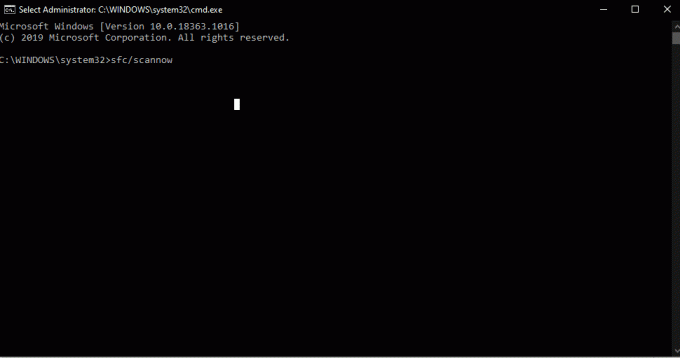
- بعد اكتمال هذه العملية ، أعد تشغيل الكمبيوتر.
الآن ، حاول إعادة تشغيل Windows Defender. إذا رأيت رمز الخطأ 0x80073b01 مرة أخرى ، فجرّب الحل التالي المذكور أدناه.
تحديث ويندوز:
Windows ليس خاليًا من الأخطاء ، وتحديثات البرامج التي تدفعها Microsoft من وقت لآخر تعالج أخطاء البرامج هذه. قد يكون الخطأ الذي تواجهه مع أداة Windows Defender ناتجًا عن خطأ في البرنامج. لذا قم بتحديث Windows إلى أحدث إصدار وتأكد من أن الخطأ ليس سبب المشكلة.
الإعلانات
بالإضافة إلى ذلك ، سيؤدي تحديث Windows إلى أحدث إصدار أيضًا إلى تحديث برنامج Windows Defender إلى أحدث إصدار له.
- اضغط على مفتاح Windows + I لفتح إعدادات Windows.
- انقر فوق التحديث والأمان.
- انقر فوق علامة التبويب Windows Update في الجزء الأيمن من صفحة إعدادات التحديث والأمان في إعدادات Windows. في الجزء الأيسر ، انقر فوق الزر "التحقق من وجود تحديثات". بعد اكتشاف تحديث محتمل ، سيتغير هذا الزر إلى "تنزيل التحديثات".
- انقر فوقه لتنزيل تحديثات Windows وتثبيتها. بعد تحديث Windows إلى أحدث إصدار ، أعد تشغيل الكمبيوتر ثم أعد تشغيل برنامج Windows Defender.
إذا رأيت رمز الخطأ 0x80073b01 مرة أخرى ، فجرّب الحل التالي المذكور أدناه.
قم بتثبيت برنامج مكافحة فيروسات:
إذا لم ينجح أي من الحلول المذكورة أعلاه معك ، فعليك التفكير في تثبيت برنامج مكافحة فيروسات تابع لجهة خارجية كبديل لأداة Windows Defender. هناك العديد من برامج مكافحة الفيروسات للاختيار من بينها ، وبعضها مجاني. ما عليك سوى البحث في جميع برامج مكافحة الفيروسات الشائعة ، وستجد البرنامج الذي يناسب احتياجاتك على أفضل وجه.
بالإضافة إلى ذلك ، بعد تثبيت برنامج مكافحة فيروسات تابع لجهة خارجية ، يمكنك أيضًا فحص نظامك بالكامل بحثًا عن أي إصابة محتملة بالبرامج الضارة. إذا كانت الإصابة بالبرامج الضارة هي السبب وراء عدم بدء تشغيل Windows Defender ، فيجب حلها الآن. إذا لم يتم حلها ، فاستمر في استخدام برنامج مكافحة الفيروسات المثبت التابع لجهة خارجية كأداة أمان أساسية للبرنامج على جهاز الكمبيوتر الخاص بك. فقط تأكد من تحديث تعريفات الفيروسات لبرنامج مكافحة الفيروسات هذا.
هذه هي جميع الحلول لإصلاح رمز خطأ Windows Defender 0x80073b01. إذا كان لديك أي أسئلة أو استفسارات حول هذه المقالة ، فقم بالتعليق أدناه ، وسنعاود الاتصال بك. تأكد أيضًا من مراجعة مقالاتنا الأخرى على نصائح وحيل iPhone ،نصائح وحيل Android, نصائح وحيل للكمبيوتر الشخصي، وأكثر من ذلك بكثير لمزيد من المعلومات المفيدة.



